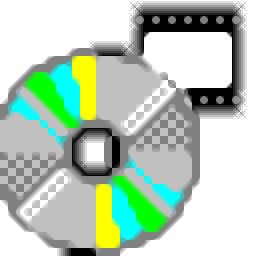
dvdlab Pro(DVD制作工具)
v2.51 汉化大小:44.9 MB 更新:2023/03/19
类别:媒体制作系统:WinXP, Win7, Win8, Win10, WinAll
分类分类
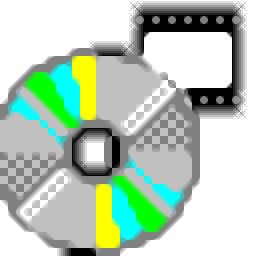
大小:44.9 MB 更新:2023/03/19
类别:媒体制作系统:WinXP, Win7, Win8, Win10, WinAll
dvdlab Pro是一款简单易用的DVD制作工具,该应用程序具有简洁的界面,并提供大量工具来帮助您完成整个过程。没有经验的用户可能需要一些时间来习惯所有可用的功能。您可以创建一个适当的菜单,类似于正式DVD上的菜单,软件使您可以根据需要创建任意数量的菜单。这些可以具有纯背景,预设图像之一或来自计算机的图片。需要调整照片以使其完美适合框架。可以使用简单的滑块来修改透明度级别。此外,还可以使用各种滤镜,例如“上色”,“色调”,“负片”,“柔光”,“变亮”,“变暗”,“覆盖”,“屏幕”,“相乘”和“差异”。为了创建电影,必须加载文件。该程序支持各种文件格式,例如M2P,M2V,MPV,MPG,MPEG,VOB,VRO,AC3,MP2,M2A,DTS和WAV。或者,您也可以将幻灯片放在一起。要求您从计算机添加图片,这些图片可以全屏显示或以用户定义的分辨率显示。默认延迟时间为5秒,但是很容易调整为其他设置。要组织DVD流,必须通过“连接”选项卡将所有菜单,电影和幻灯片放在一起。它们应链接到“ First Play”和“ Title Button”图标,也应链接在它们之间。可以使用此工具通过一个简单的界面将项目刻录到光盘上,该界面允许您选择设备和媒体类型。体而言,DVD-lab是一个不错的应用程序,每当您要创建新光盘时都会有用。
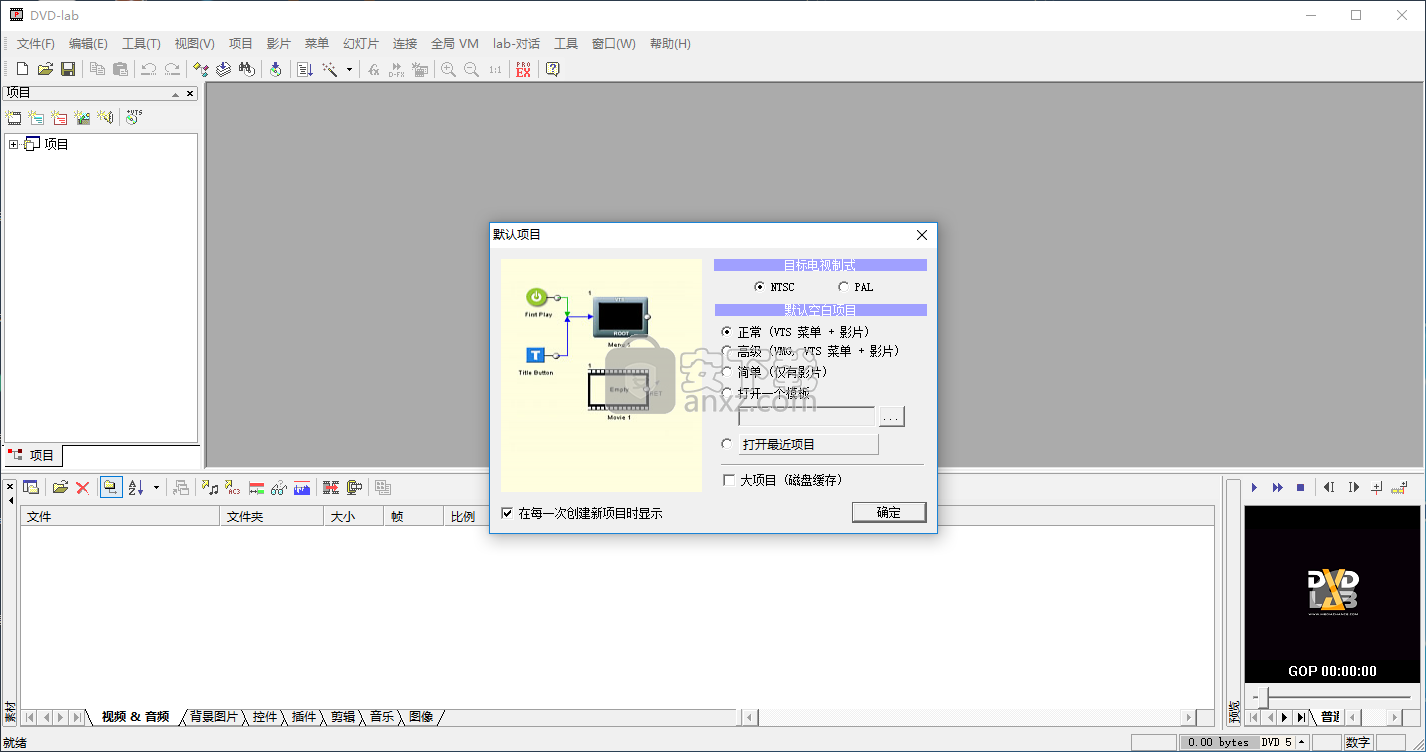
DVD-lab PRO是一款功能强大的应用程序,旨在帮助您像专业人士一样刻录视频DVD。它提供对许多高级功能的访问,这些功能可以使业余爱好者和经验丰富的用户有所不同。
应用程序的界面允许您创建一个新项目并自定义光盘。虽然对于初学者来说使用起来并不容易,但是该程序包含许多可以改变DVD播放效果的选项。
为了创建DVD,您需要导入要使用的资产。可以从下部面板访问所有视频片段,图像和音轨。您可以在创建DVD时将它们组合在一起,也可以从外部源导入已编译的VTS。
该程序可以创建自定义菜单,并以最小的努力更改视频文件之间的链接。对于菜单创建,该程序包括许多图形工具,例如框架,背景和按钮。
您还可以更改从DVD应用于特定电影的限制,以控制用户的体验。例如,如果您创建演示DVD,则可能会考虑阻止用户在回放开始后停止视频或更改音频流。
该应用程序的主要优点是灵活性,它使用户无需遵循特定的预设即可创建DVD。您可以创建商业DVD以及度假电影汇编。
不利之处在于,您很容易忘记可能会产生问题的某些设置。例如,如果您添加菜单而忘记添加按钮,则菜单可以将播放器锁定为无限循环。幸运的是,该程序在编译DVD之前会检查项目,并显示所有遇到的错误。
DVD-lab PRO主要是为专业人士设计的,当您需要制作用于商业用途的光盘时,它是一个非常有用的工具。
多个VTS
字幕0-1
在DVD上混合长宽比
多方面16:9菜单
集成脚本
VM命令序列
播放,计数器,随机列表
章分支
纯音轨
使用无抽象层
菜单克隆
延迟菜单按钮
1、下载并解压软件,双击dvdlab Pro安装程序进入如下的向导界面,单击【下一步】按钮。

2、许可协议,阅读软件许可协议,勾选【我接受许可证协议中的条款】,然后进入下一步的安装。
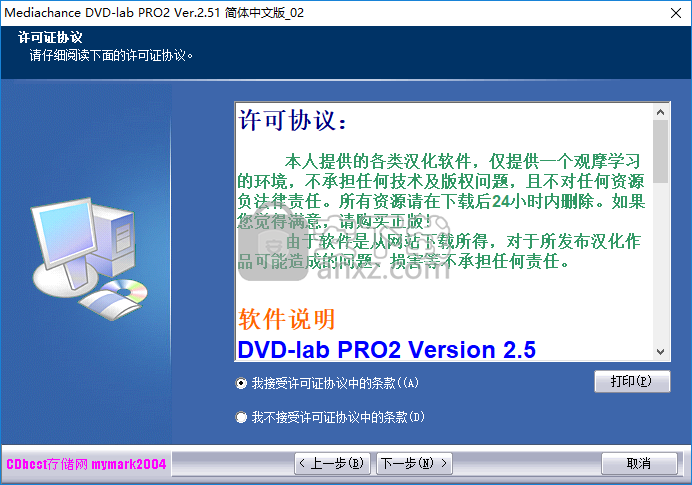
3、输入用户名和公司名,然后进入下一步的安装。
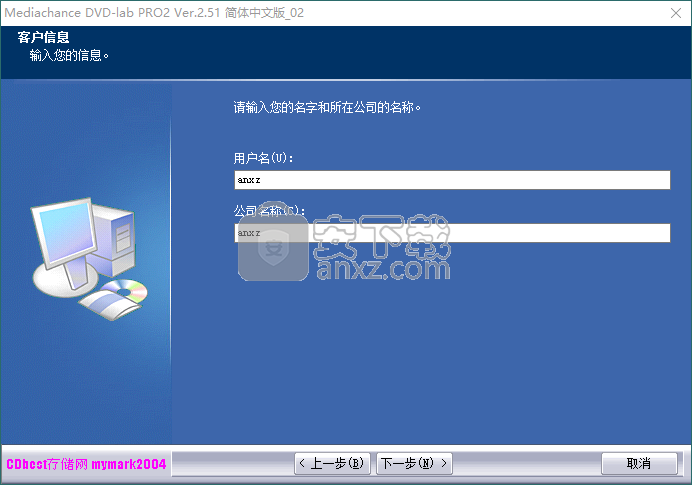
4、选择安装类型,用户可以选择默认的完全安装。
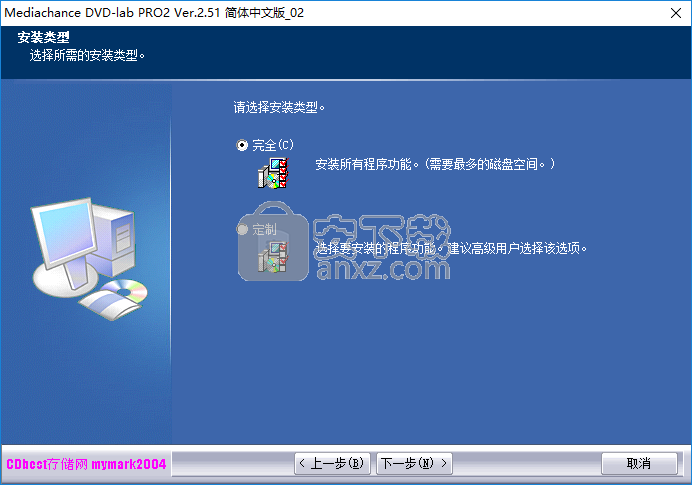
5、点击【安装】按钮开始进行安装。
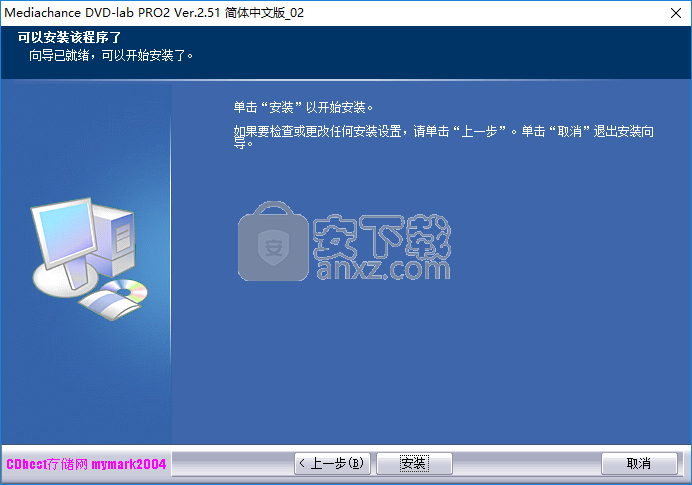
6、弹出如下的dvdlab Pro安装成功的提示,点击【完成】结束。
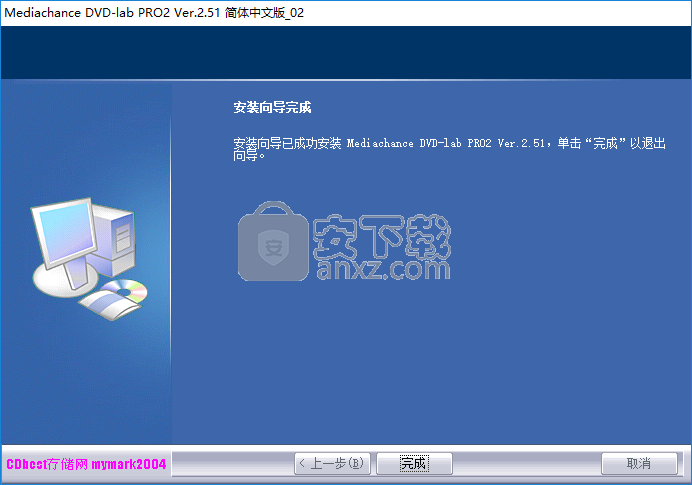
7、运行dvdlab Pro,进入如下的界面,单击【输入注册码】按钮。
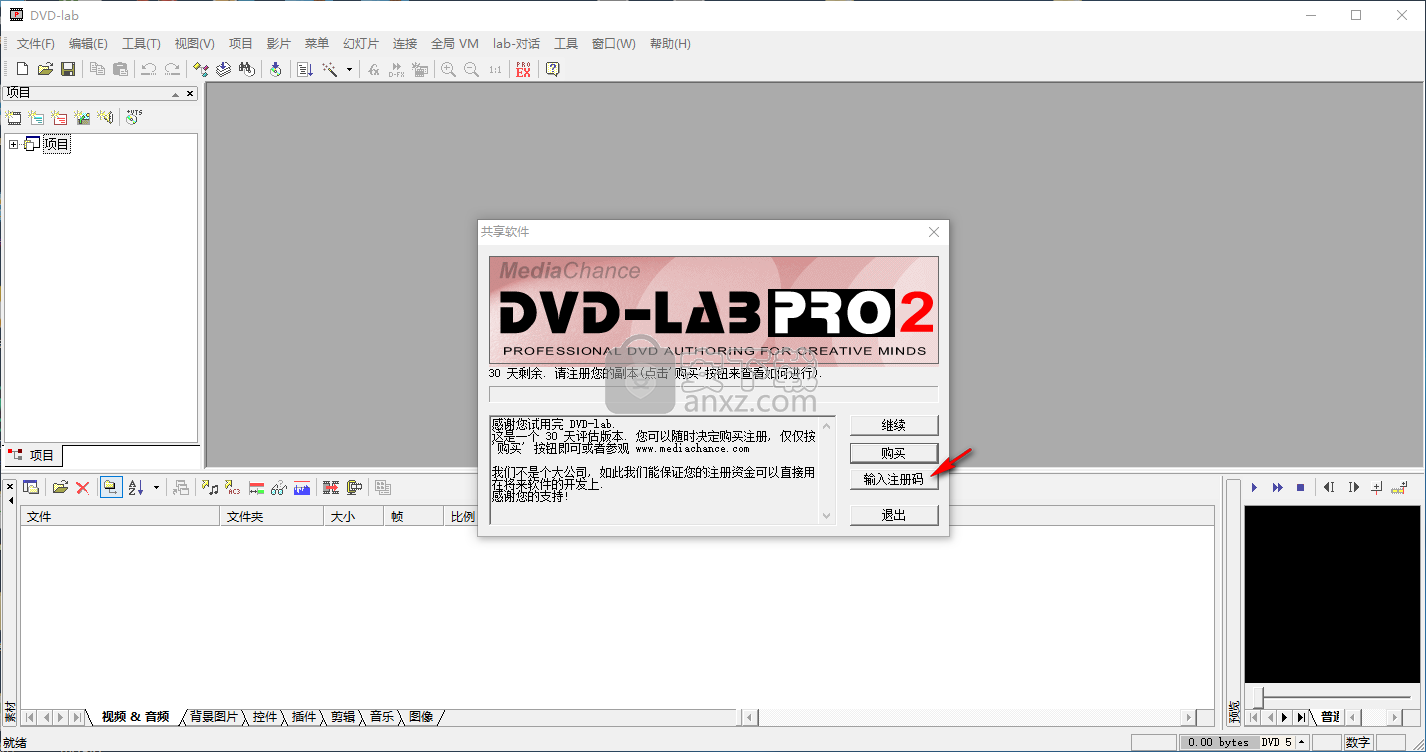
8、用户输入以下的名称、序列号、解锁码等信息,然后点击【确定】按钮。
姓名(Name):Michael Lenz
序列号(Serial Number):H4JBFSQ7F7KNQ9
解锁号码(Unlock Code):PKQUG-2AQ9X-888JT-NVRVS
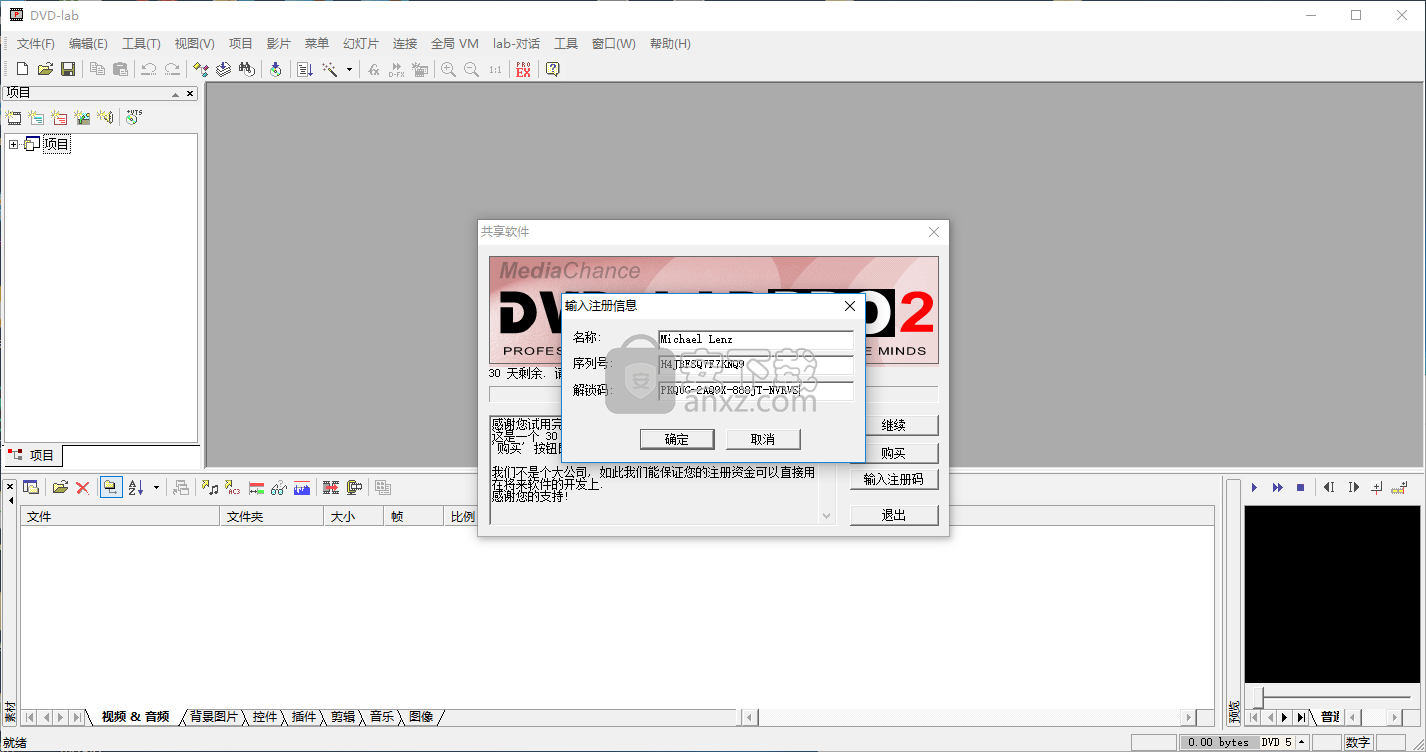
9、弹出如下的激活成功的提示,完成。
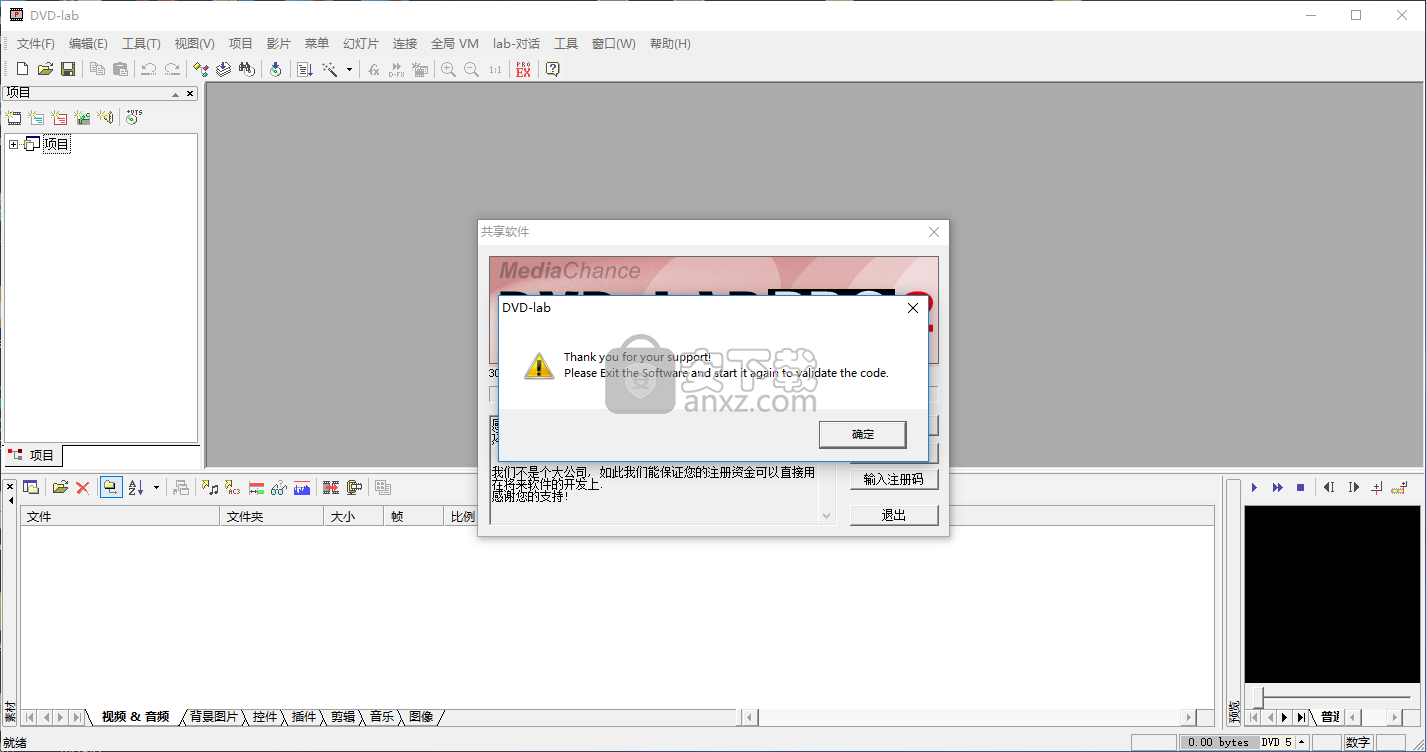
电影窗口
电影窗口是您添加单个视频剪辑及其音频流的地方。 DVD上可以有很多视频剪辑,但是每个剪辑都需要一个单独的“影片”窗口容器。
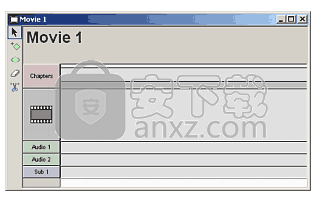
电影窗口具有放置视频剪辑,音频文件和输入章节点的方式的位置(轨道)。
新增影片
要添加视频,请从Assets Bin中拖动视频基本流文件,并将其拖放到Movie video轨道上。视频的缩略图将在视频的整个长度上快速生成。
添加音频
要添加音频,请将音频流文件从资源库中拖放到电影音轨上。
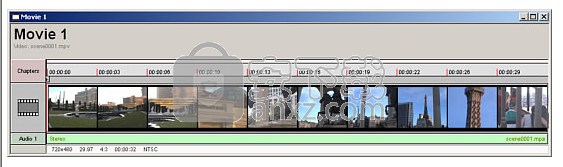
当您添加一个音轨时,将出现一个新的空音轨。在DVD-lab PRO中,每个电影最多可以包含8条音轨。
删除音频或视频
在“电影”窗口中选择要删除的项目,然后按键盘上的Delete键。
滚动浏览视频
单击一系列缩略图代表的视频,然后拖动视频光标。拖动光标时观看预览窗口。
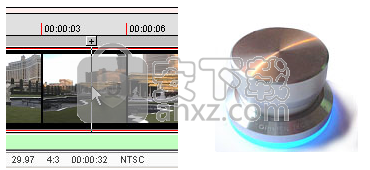
您可以使用左右方向键通过I帧缓慢滚动。或者,您可以使用外部慢跑/飞梭控制器,例如Power mate(上方,右侧)或可以分配给箭头键的任何其他控制器设备。
您也可以使用“预览”窗口上的“ I帧”按钮。
放大
您可以使用主工具栏上的缩放按钮来放大或缩小屏幕:
单击放大(+)或缩小(-)工具,然后在“电影”区域中单击以根据您选择的工具进行放大或缩小。放大将使您能够更精确地设置长片中的章节点。
note注意:视频是“影片”容器中的主流。通常,普通视频片段的视频和音频长度相同。但是,如果音频比视频长(例如:将背景音乐剪辑添加到初始剪辑),则音频将被剪切为视频流的长度。如果音频比视频短,则音频结束后影片将保持静音。
电影不必有音频。
章分
章节点可用于使用查看器DVD播放器遥控器上的“下一章” /“下一章”章节按钮快速浏览电影。在影片中添加章节点会创建DVD-lab可用的内部标记,然后可以参考许多功能。例如,您可以使菜单按钮跳到影片中的该位置。
三角形添加章点
要添加章节点,请按影片光标顶部的[+]按钮
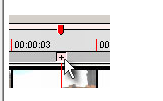
或按空格键,或使用分配给空格键的点动/梭动控制器中的操作。
替代方式:
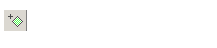
选择添加章节点按钮,单击影片,然后按住鼠标光标拖动到所需位置。 (观看预览窗口)。当位置正确时,释放鼠标按钮,将添加章节点。
章节点由红色箭头指示。如果单击红色箭头,它将变为选中状态,并且其时间代码将显示在其标记上方。
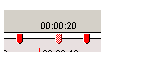
章节点也可以用绿色菱形表示。
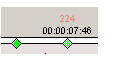
如果电影具有帧索引,则为这种情况。
注意:不必在影片的开头添加章节点,因为这是自动完成的。
对于NTSC,章节时间始终以非拖放格式(NDF)显示。
三角形删除章点
通过单击选择要删除的章节点,然后按键盘上的Delete键或按该章节下方电影光标上的减号。
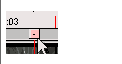
替代方式:
使用擦除章节工具,并擦除要删除的一个或多个章节点。
三角形移动章点
您可以使用“移动章节”工具移动现有的章节点
选择“移动章节”工具,然后单击“章节点”并按住鼠标按钮。然后向左或向右移动章节。在新位置释放鼠标。与章节关联的缩略图(例如,后来在场景选择中使用)也将被更改。
将章节移动到上一个/下一个I帧(仅适用于帧索引章节)
您可以在I帧步骤中向左或向右移动选定的章节点。 (可以在DVD上存在章节的最小可能步骤)
这将移动章节本身,但是与该章节关联的原始缩略图(例如,后来在场景选择中使用的)不会更改。
提示提示:您可以先选择一个视觉上不错的框架,添加章节,然后将其移至上一个或下一个I框架以准确放置章节。您需要具有此功能的框架索引。
技术说明:添加章节或移动章节时,您会发现无法始终将章节添加到所需的确切位置。 DVD规范要求每个章节点都在I帧上,该帧大约每15帧出现一次。 15帧约播放0.5秒。因此,章节点只能放置在大约每半秒出现一次的这些位置上。
在专业实践中,通常通过对MPEG-2流进行编码来解决此限制,从而在必要时会在特定时间生成额外的I帧,以便准确放置章节点(例如场景更改或过渡)。
三角形通过场景检测添加章节点
DVD-lab提供了专业级的工具,可以通过使用场景检测为您自动分析和查找章节点。看电影-自动章节
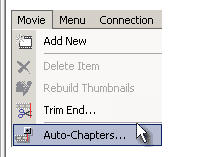
您也可以单击“预览”窗口上的“自动章节”按钮。
“场景检测”工具将浏览视频,尝试查找切出的场景或场景更改,并在找到时在其中设置“章节点”。与其亲自手动标记章节点,我们可以要求DVD-lab自动化公司通过标记认为场景发生变化的章节点来帮助我们。
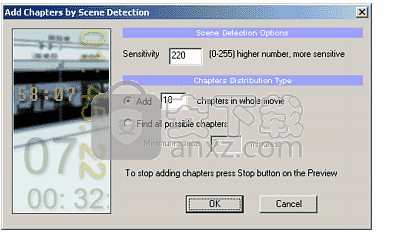
灵敏度:设置“场景检测”工具对场景变化敏感的程度。数字越大,意味着灵敏度越高,这也意味着将找到更多的章节点。如果将此值设置得太高,例如设置为250,则每个新帧都将被视为场景更改。如果将该数字设置得太低,则场景检测工具可能找不到任何场景变化。大约220的值似乎效果最好。
章节分配
这将设置软件可定位的最小章节长度(可选)。
在整部电影中添加X章。
影片将被分为X个块,然后场景检测将从每个块中寻找下一个最近的场景剪辑。这是添加章节的最快方法,因为不必逐帧扫描电影。如果没有足够的剪切场景,则最终的章节间距将不相等,并且添加的章节可能少于X章。
提示:如果您要等分各章,请输入较大的数字以提高敏感度:250
找到所有可能的章节+最小空间X min
这将扫描整部电影并在找到剪辑场景时添加章节。直到最小s,它也不会添加另一章。
注意:场景检测通过分析图像进行。但是,这取决于信号源-如果您的相机不稳定,则剪切场景将非常随机地放置。您可以尝试调整灵敏度以获得最佳结果,或者只是手动添加章节。
然后,章节点可用于添加“场景选择”菜单。
三角形导入章节
要从外部文件导入章节,请在影片上单击鼠标右键,然后从上下文菜单中选择“章节-导入章节”。
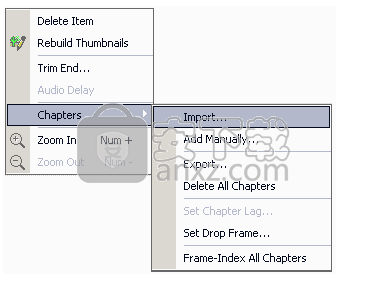
系统将提示您从磁盘选择章节文件。您可以选择章节文本文件,也可以按“取消”手动添加章节。几乎支持任何基于时间的章节文件格式。智能解析将从任何常见的文本文件格式中提取时间码,并将其在编辑框中列出:
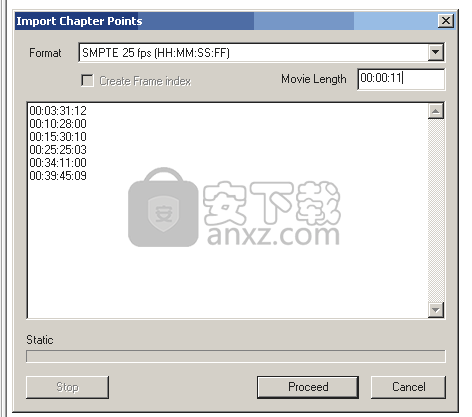
当您单击继续时,搜索算法将开始在视频文件中查找与输入的时间码匹配的帧。对于非常大的文件,这可能需要几分钟。
时间码或帧
一种标准方法是输入时间代码,通常采用SMPTE形式
HH:MM:SS:FF
H-小时,M-分钟,S-秒,F-帧
note注意:对于NTSC,时间码可以采用非丢弃帧或丢弃帧格式。
但是,您可能希望直接使用帧号,例如33134(对应于00:18:24:46)。在这种情况下,在“格式”组合框中选择“帧号”。输入框架是添加章节的最准确方法。您应该考虑在使用“导入”之前将影片帧编入索引,否则章节缩略图可能显示不正确。 (但是,章节在编译中的位置是可以的,无论如何,章节都将放置在最接近的I帧编号处)
对于NTSC / PAL,您必须选择章节编写的格式。可以是HH:MM:SS:FF,HH:MM:SS:CCC或帧。对于NTSC,您还需要选择章节是以NDF还是DF时间格式编写的。
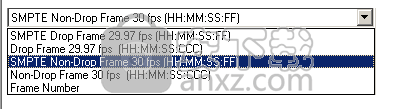
章节时间将在非丢帧(NDF)中显示的DVD-lab界面中。如果使用“落帧”输入章节,它们将被转换为“非落帧”,因此您将在章节中看到不同的编号。
为避免混淆,您可以考虑以NDF格式输入章节时间(因此章节中显示的数字将与您导入的数字相对应)
triangleChapter属性
每章都有一些可调属性。要打开“章节属性”,请选择一个章节,右键单击以打开章节菜单:
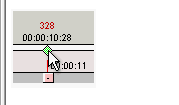
从菜单中选择章节属性...
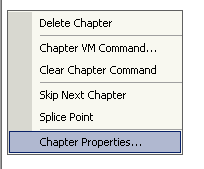
章节属性窗口将打开。
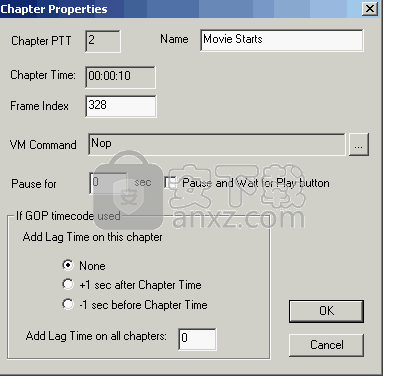
章节PTT:显示章节编号,可以在JumpVTS_PTT命令中用作PTT编号。您可以添加的第一章将包含Nr。 2,因为从PTT 1开始总是至少有一个隐藏的章节。
名称:您可以在此处设置章节名称。这样的名称将出现在菜单链接中。某些章节的内部名称无法更改(例如,当您在视频上使用按钮时)。
框架索引:章节的框架号。如果无法正确放置章节,则可以尝试更改此数字。但是,请记住,章节将仅放置在I框架上,并且如果您的框架编号不是I框架,则将使用最接近的I框架。差异可能长达0.5秒。这是由DVD规范完成的。
VM命令:将VM命令添加到章节的另一种方法。
暂停:视频将暂停一定的秒数。您还可以将其设置为无限期暂停。在这两种情况下,按遥控器上的“播放”按钮或“下一步”按钮将继续播放。这可用于演示或教程/指南DVD。
滞后章节(仅适用于非索引电影)
note注意:我们假设在正常项目中,各章将始终以帧索引的准确性进行放置。您可以在编译之前手动创建帧索引,或者让DVD-lab在编译过程中创建帧索引。
因此,以下文本将不适用。仅在出于任何原因禁止创建/使用帧索引的情况下才适用。
由于电影中的章节将基于MPEG I帧标记,而不是基于时间,因此在DVD播放机上播放时,章节点可能会开始得太早(从前一场景显示了一点)。无需在一秒钟后移动章节,您可以使用“章节延迟”选项对这些时间点进行更正。
如果我们将其设置为在章节时间之后播放1秒。设置了章节滞后参数的章节点将在其时间值后显示为(+1)或(-1)符号,如下所示。
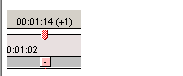
在这种情况下,章节将在“章节点”之后1秒钟开始播放。
电影分支
章节允许您使用可以按任何顺序播放章节或仅播放某些章节的分支对象。有关更多信息,请参见高级对象。
层断裂范围
如果您的项目大于DVD-5,您可能会在各章后面看到“层中断范围”区域,为蓝色或青色的条。

这表示DVD上可能发生断层的区域。
章VM命令
跳过章节,最后更新后拼接点不起作用
静止章节(暂停章节功能修复)
标题按钮
属性中的域流源标志
很少的编译器/子图片修复
错误修复:VM命令一章
错误修复:跳过章节,最后更新后拼接点不起作用
错误修复:静止章节(暂停章节功能修复)
错误修复:标题按钮
字幕大师电脑版 媒体制作119.97 MB3.5.26
详情快剪辑 媒体制作88.6 MBv1.3.1.3033
详情CamIn 媒体制作174.02 MB2.5.1.10
详情终极Flash播放器 V1.79 绿色版 媒体制作1.17 MB
详情Imperator FLA (Flash动画工具)v1.63 中文汉化版 媒体制作1.46 MB
详情ThunderSoft Audio Recorder(电脑录音软件) 媒体制作13.3 MBv8.4.0 中文
详情Aleo Flash Intro and Banner Maker v4.1 汉化 媒体制作6.00 MB
详情卡拉字幕精灵 v2.1.6 注册版 媒体制作33.00 MB
详情PicturesToExe Deluxe(幻灯片制作软件) 媒体制作15.4 MBv8.0.13
详情Amberlight 2(粒子特效软件) 媒体制作36.6 MBv2.1
详情vmix23完全 媒体制作343 MB附安装教程
详情MAGIX Video Pro X10 媒体制作534.00 MBv16.0.2.317 免费版
详情Apeaksoft Slideshow Maker(电子相册制作软件) 媒体制作155 MBv1.0.8
详情Samplitude Pro X3(音乐制作软件) 媒体制作2345 MB汉化
详情数码大师2013下载 媒体制作44.7 MBv32.9.8300 白金版
详情easy sketch(手绘视频制作软件) 媒体制作525.0 MBv3.0.1
详情VideoScribe(手绘视频制作软件) 媒体制作75.7 MBv2.7.2
详情SWF Decompile Expert v3.0.1.3152 绿色汉化版 媒体制作2.00 MB
详情AquaSoft SlideShow Premium 9(幻灯片制作软件) 媒体制作56.0 MB附使用教程
详情ProShow Gold(幻灯片制作软件) 媒体制作88.9 MBv9.0.3771
详情LedshowTW 2017图文编辑软件 媒体制作121 MBv17.10.12.0 官方版
详情My Autoplay Pro v10.3 汉化绿色版 媒体制作29.00 MB
详情Flash插件 Adobe Flash Player for IE 媒体制作1.19 MBv32.0.0.223 官方版
详情VideoScribe(手绘视频制作软件) 媒体制作75.7 MBv2.7.2
详情led player(led显示屏控制软件) 媒体制作10.2 MBv6.0.3 中文版
详情LED演播室 媒体制作54.49 MBV12.60D 免费版
详情Adobe Flash CS3 Professional 媒体制作50.6 MB简体中文免激活版
详情视频剪辑软件 Wondershare Filmora 媒体制作270.0 MBv9.2.7.11 汉化
详情MTV电子相册视频制作软件 4.71 注册版 媒体制作31.00 MB
详情JPEXS Free Flash Decompiler v11.1.0 中文版 媒体制作8.00 MB
详情Windows Movie Maker 2.1 简体中文版 媒体制作3.38 MB
详情MTV制作圣手 V5.0 媒体制作4.00 MB
详情万兴dvd相片电影故事(Wondershare dvd slideshow) 媒体制作127 MBv6.7.0.4 汉化
详情光盘菜单制作 AutoPlay Menu Builder V8.0 汉化 媒体制作16.00 MB
详情SWFText(Flash文字制作工具) 1.4 汉化版 媒体制作2.29 MB
详情Adobe Flash CS4 10.0.2 简体中文精简版 媒体制作140.00 MB
详情Macromedia Authorware 媒体制作50.60 MBv7.02 中文版
详情Media Encoder CC 2018(音频与视频编码工具) 媒体制作1311 MB附带安装教程
详情pivot animator(火柴人动画制作软件) 媒体制作1.0 MBv4.2.2 中文版
详情easy sketch(手绘视频制作软件) 媒体制作525.0 MBv3.0.1
详情度彩视频加广告助手 媒体制作51.4 MBv6.0 免费版
详情快剪辑 媒体制作88.6 MBv1.3.1.3033
详情英语听力制作专家 媒体制作27.8 MBv6.0 官方版
详情字幕大师电脑版 媒体制作119.97 MB3.5.26
详情CamIn 媒体制作174.02 MB2.5.1.10
详情RealMedia Editor 11.0.0.535 ReLoaded 汉化版 媒体制作7.32 MB
详情艾奇MTV电子相册制作软件 媒体制作36.38 MBv6.80.1112.10
详情终极Flash播放器 V1.79 绿色版 媒体制作1.17 MB
详情Real11 压缩器 1.0 媒体制作3.87 MB
详情RealX 0.9 简体中文 媒体制作0 MB
详情

























